Sisukord
Sellest õpetusest leiad juhised, kuidas leida ja eemaldada dubleeritud faile Windowsis. Sõltumata sellest, millist seadet me kasutame, haldame me sageli palju faile ja kaustu. Pole ka saladus, et aja jooksul (võib-olla kuud või isegi aastad) koguneb meie telefonidesse ja arvutitesse dubleeritud teavet, mis mitte ainult ei võta ruumi, vaid põhjustab ka meie seadmete aeglustumist.
Sellise stsenaariumi korral on parim, mida saad teha, dubleeritud failide leidmine ja nende kustutamine või nende ülekandmine teisele seadmele varukoopiana. Aga kust ja kuidas üldse dubleeritud faile leida? Selles juhendis näitame sulle erinevaid meetodeid dubleeritud failide leidmiseks Windowsis.
Kuidas leida ja eemaldada dubleeritud faile Windowsis.
- Meetod 1. Leia dubleeritud failid käsitsi.Meetod 2. Leia dubleeritud failid tasuta kolmanda osapoole programmiga.
Meetod 1. Leidke ja eemaldage dubleeritud failid käsitsi File Exploreriga.
Windows ei paku lihtsat võimalust dubleeritud failide leidmiseks ja eemaldamiseks, sest ainus viis selle ülesande täitmiseks on otsida või leida dubleeritud faile käsitsi, kasutades ühte järgmistest viisidest File Exploreris:
Viis 1. Leidke dubleeritud failid detailide vaates.
1. Muutke Vaata aadressile Üksikasjad .

2. Klõpsake veerus "Nimi", et sorteerida faile nime järgi.
3. Leidke ja eemaldage duplikaatfailid, kasutades nende üksikasjades näidatud teavet. (Suurus, loodud või muudetud kuupäev jne).
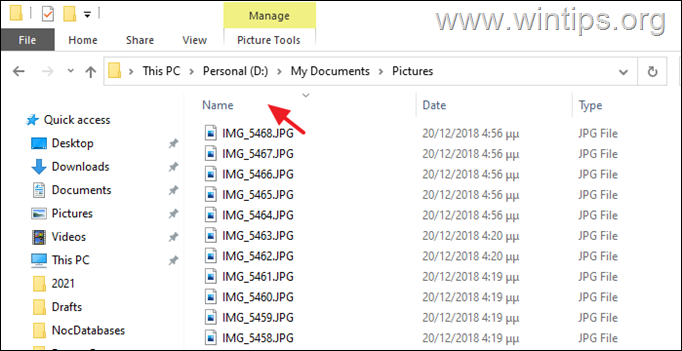
Viis 2. Leidke duplikaatfailid eelvaatepaani abil.
- Avage kaks eraldi File Explorer'i akent kaustade jaoks, millest soovite leida dubleeritud faile. Alates Vaata aktiveerige vahekaart " Eelvaatepaneel " mõlemas aknas.
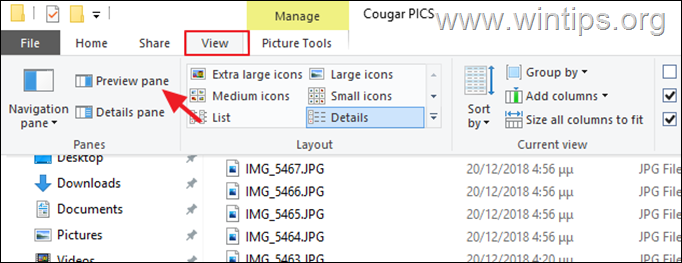
3. Avage failid eraldi igas aknas ja võrrelge nende sisu eelvaatepaanil.
Viis 3. Duplikaatfailide kasutamine otsingufunktsiooni abil.
Kui teil on failide kohta juba eelnev teave, võib File Exploreri otsingupaneel failid teie jaoks kiiresti üles leida.
- Lihtsalt käivitage File Explorer ja suunduge aadressile See arvuti . Nüüd sisestage mis tahes üksikasjad oma sihitud faili kohta ja vajutage Sisesta . (Näiteks: kui otsite PDF-faili duplikaate, võite otsida ".pdf"). Seejärel muutke Vaata aadressile Üksikasjad ja sort tulemused Nimi topeltfailide leidmiseks.
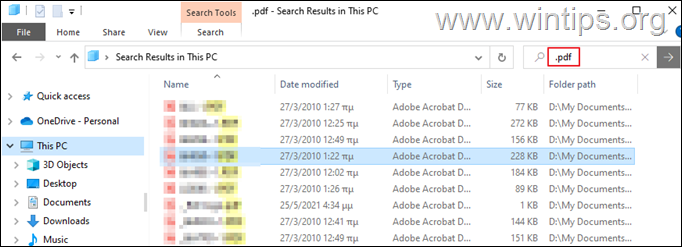
Meetod 2. Leia ja eemalda dubleeritud failid, kasutades tasuta dubleeritud failide otsimise programme.
Teine ja lihtsam meetod duplikaatfailide leidmiseks Windowsis on paigaldada Duplicate Finder programm, mis teeb töö lihtsamaks.
Allpool on toodud mõned TASUTA Duplicate Finder programmid, mis aitavad teil hõlpsasti leida ja eemaldada dubleeritud faile arvutist.
CCLEANER.
CCleaner on üks populaarsemaid tööriistu, sest see ei aita teil mitte ainult puhastada oma arvutit soovimatutest programmidest, vaid pakub ka duplikaatfailide otsimise tööriista, et hõlpsasti leida ja eemaldada dubleeritud faile Windowsis.
1. Mine CCleaneri ametlikule lehele ja paigalda Tasuta Versioon.
2. Pärast paigaldamist avage programm ja valige Tööriistad vasakult paneelilt. Seejärel valige Duplikaadi otsija .
3. Nüüd valige lihtsalt ketas (või kettad), mida soovite otsida dubleeritud faile (või klõpsake nupule Lisa nuppu, et lisada konkreetne asukoht) ja klõpsake Otsi skaneerimise alustamiseks. *
Märkus: Te saate otsinguid filtreerida ka paremas paanis olevaid valikuid märgistades või tühistades.
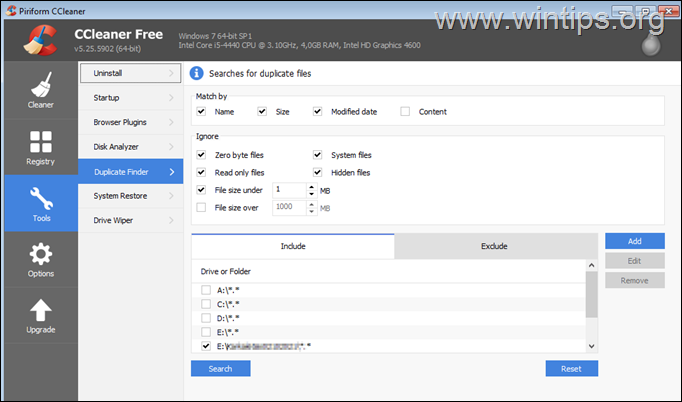
4. Pärast skaneerimist valige lõpuks failid, mida soovite kustutada, ja klõpsake nuppu Kustuta valitud nuppu, et jätkata.
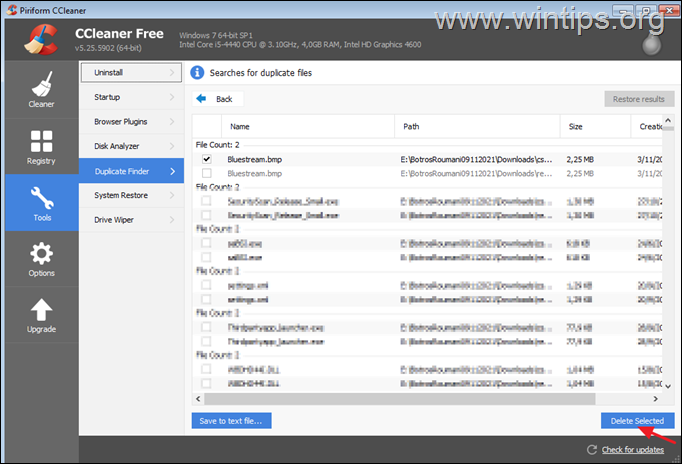
GLARY DUPLIKAADI PUHASTUSVAHEND
Glary Duplicate Cleaner on veel üks tasuta duplikaatide leidmise programm, mis võimaldab teil hõlpsasti leida ja eemaldada duplikaate Windowsis.
1. Laadige alla ja installige Glary Duplicate Cleaner.
2. Käivitage programm ja valige, kust soovite duplikaate otsida (kettad või kaustad), ning kasutage valikut Valikud et kohandada otsingut. Kui olete lõpetanud, klõpsake Skaneeri .
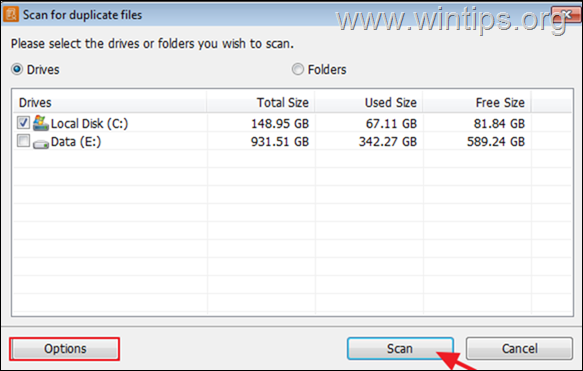
3. Kui skannimine on lõpetatud, valige dubleerivad failid ja eemaldage need.
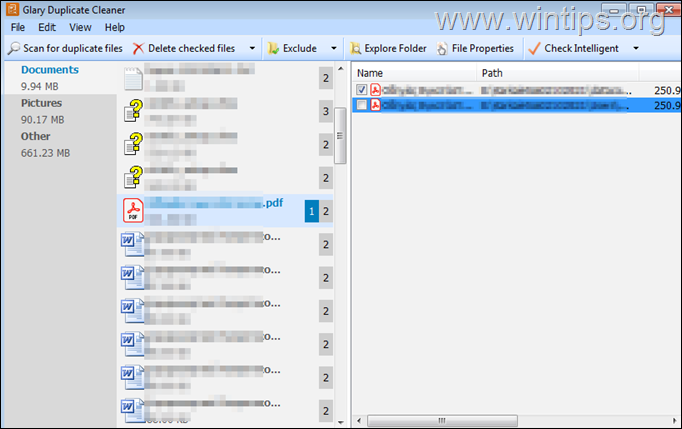
AUSLOGICS DUPLIKAAT FAILI OTSIJA
Teine lihtne tööriist Windowsis duplikaatfailide otsimiseks ja eemaldamiseks on Auslogics Duplicate File Finder.
1. Laadige alla ja installige Auslogics Duplicate File Finder. *
Märkus: Paigaldamise ajal vältige mis tahes muu paigaldusprogrammiga pakutava tarkvara paigaldamist.
2. Pärast installimist avage programm, valige, kust soovite otsida dubleeritud faile, valige, millist tüüpi failide kohta soovite otsida ja klõpsake nuppu Otsi .
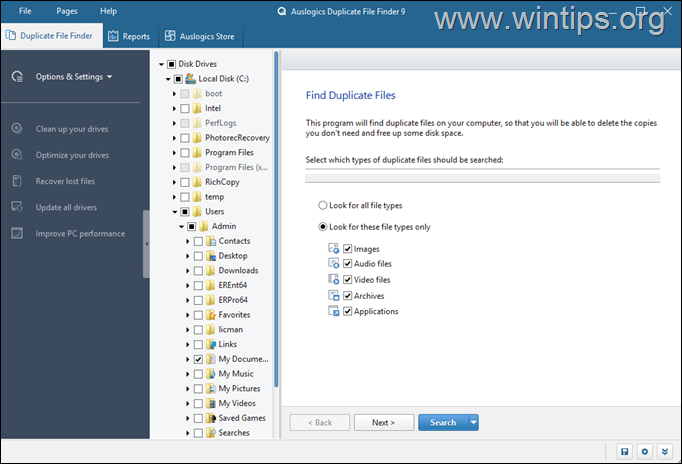
3. Kui otsing on lõppenud, valige leitud dubleeritud failide kustutamine.
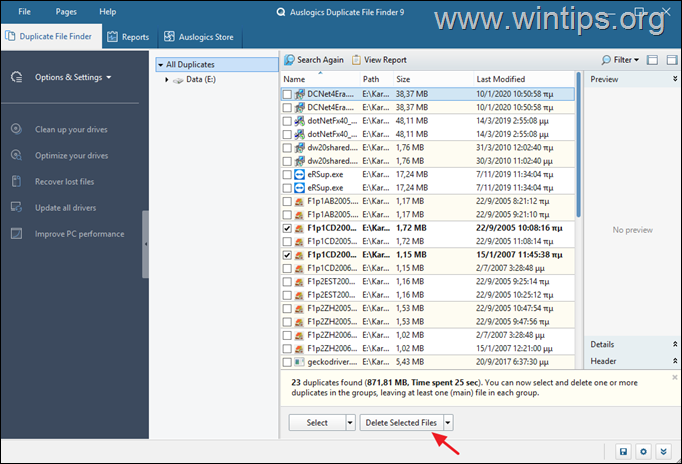
Viimane märkus: Lisaks ülaltoodud tasuta dubleeritud failide leidjatele võite proovida ka järgmisi: DupeKill, Duplicate Cleaner Pro, DoubleKiller.
See on kõik! Anna mulle teada, kas see juhend on sind aidanud, jättes kommentaari oma kogemuse kohta. Palun meeldi ja jaga seda juhendit, et aidata teisi.

Andy Davis
Süsteemiadministraatori ajaveeb Windowsi kohta





